- Segui la guida per scegliere una cartella che verrà utilizzata per ruotare gli sfondi di Windows a determinati intervalli.
- Se ti piace cambiare automaticamente gli sfondi, Windows ti permette di mescolare facilmente le tue immagini preferite.
- Gli sfondi sono un ottimo modo per personalizzare il desktop del tuo computer.
Passo molto tempo a cercare lo sfondo perfetto. Deve essere almeno 4K, scuro perché non mi piace l'abbronzatura del monitor, un po' astratto, fantascientifico o molto semplice. Windows 11 è stata una sorpresa, con il suo fantastico sfondo predefinito, ma di solito non uso i contenuti inclusi, come puoi immaginare.
In ogni caso, se hai molte foto che ti piacciono c'è un modo semplice per Riproduci gli sfondi a intervalli regolariIn questo modo non dovrai scegliere manualmente un altro sfondo per creare un'atmosfera diversa.
Si tratta di una funzionalità inclusa in Windows ed è molto semplice da configurare. Segui questi passaggi per impostare una cartella di tuo gradimento come fonte per una presentazione di sfondi di Windows.
Impostare una presentazione di Windows come sfondo
1. Clicca con il tasto destro del mouse su un punto qualsiasi del Desktop e seleziona Personalizza dal menu contestuale.
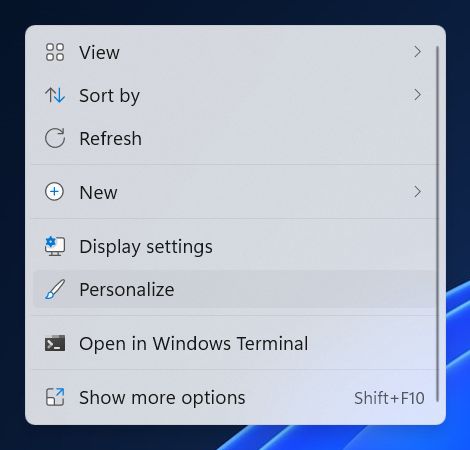
2. Verrai portato direttamente alla scheda Impostazioni - Personalizzazione. Qui devi cliccare su Sfondo. È la prima opzione del pannello di destra.
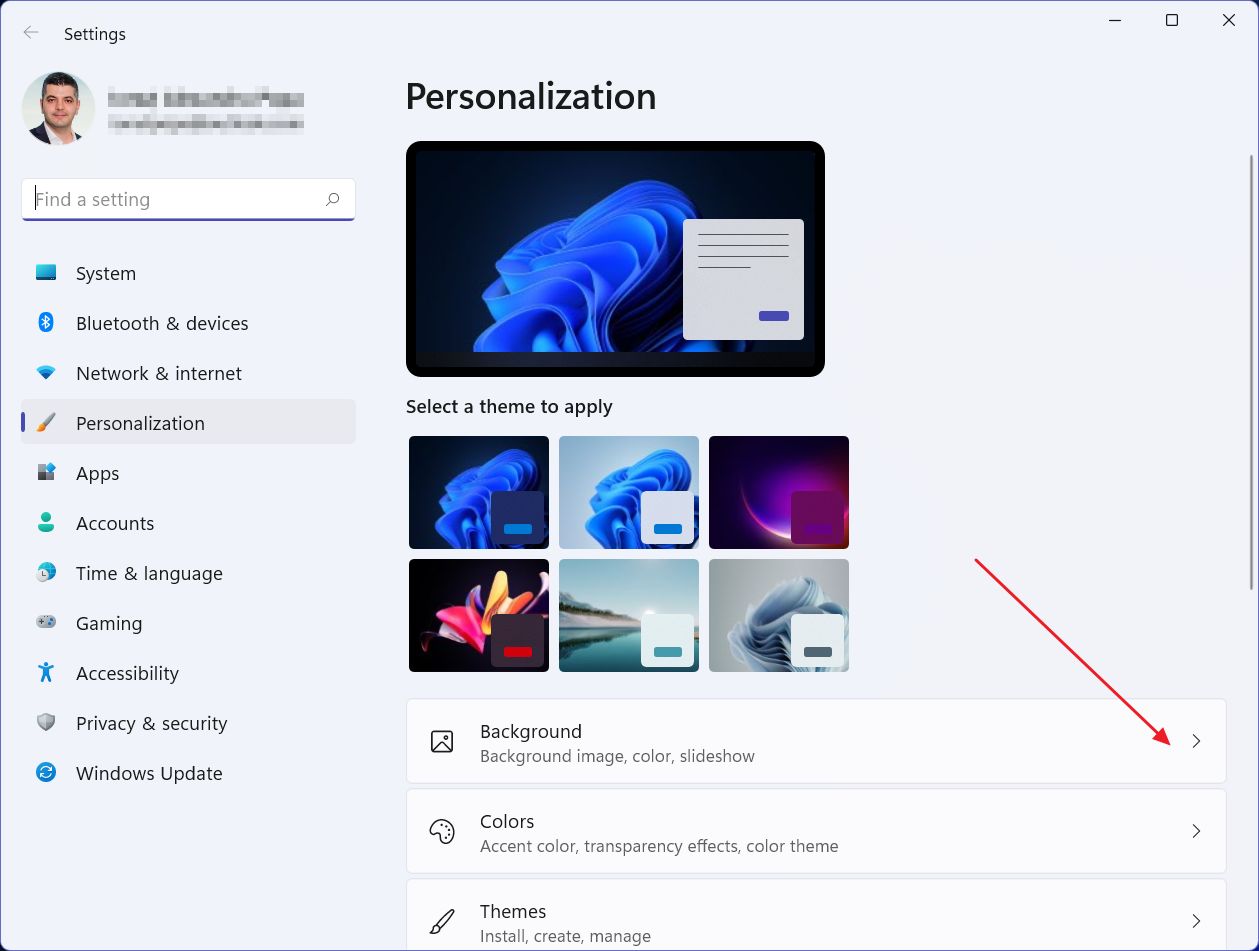
3. Nella nuova finestra cerca Personalizza il tuo sfondo e nella parte destra seleziona Presentazione dall'opzione a discesa. Per impostazione predefinita, l'opzione Immagine è selezionata. Puoi anche scegliere di visualizzare un Tinta unita e nient'altro. Noioso!
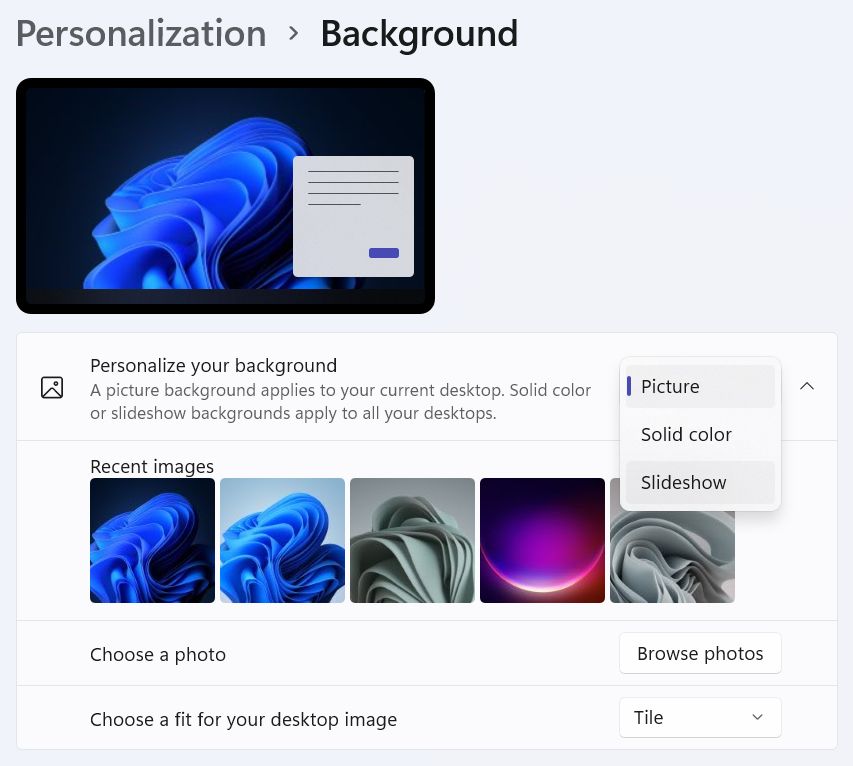
4. Una volta selezionata la voce Slideshow, devi fare tre cose:
- Scegli una cartella che verrà utilizzata come fonte per le immagini della presentazione. Clicca su Sfoglia per navigare, quindi conferma. La cartella scelta verrà aggiornata di seguito.
- Scegli un intervallo finché non viene selezionata automaticamente una nuova immagine. Non c'è un'opzione personalizzata, quindi le uniche opzioni sono 1 minuto, 10 minuti, 30 minuti, 1 ora, 6 ore e un giorno.
- Scegli se vuoi che le immagini vengano visualizzate in ordine o in modo casuale selezionando la voce Mescola l'ordine delle immagini toggle.
- Sui computer portatili potresti vedere un'opzione per mettere in pausa la presentazione quando il portatile consuma la batteria.
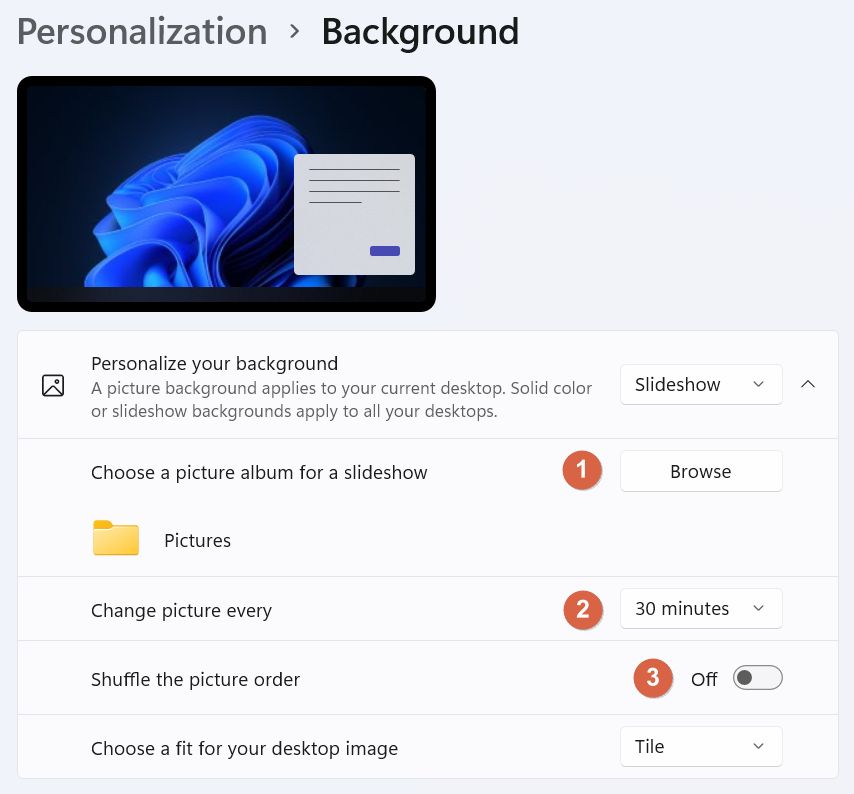
Tutto qui: ora non devi fare altro che lasciare che Windows cambi lo sfondo per te. Non si tratta di una funzionalità nuova per Windows 11, ma è bello non dover ricorrere a un'applicazione di terze parti per una cosa così banale.
Leggi anche: come cambiare le icone in windows, come cambiare lo stile del cursore del mouse. Altre guide come questa si può trovare qui.







